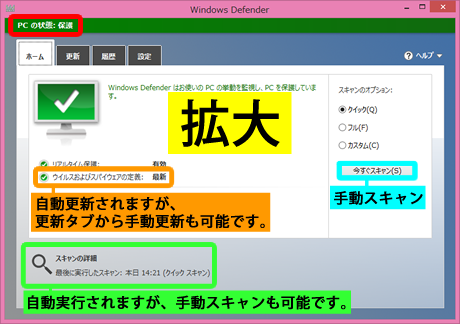- トップ>
- Windows 8 の使い方>
- ウイルス対策ソフト
Windows 8 のウイルス対策ソフト
最終更新日 2012/11/17
Windows 8 のウイルス対策ソフトについてです。
解説に使用するノートパソコンは、ASUS X202E CT987G です。
「公式サイト:PC の保護 - Microsoft Windows」
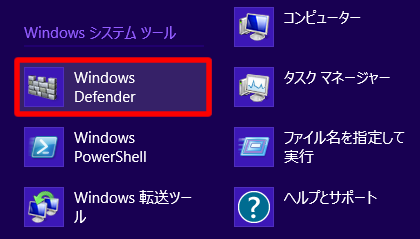
Windows 8 には、Windows Defender と Windows SmartScreen がプリインストール(最初からインストール)されています。
スポンサーリンク
Windows Defender とは、マルウェア(悪意のあるソフトウェア)を検出して削除するソフトウェアです。
Windows Defender では、Microsoft Security Essentials と同レベルのマルウェア対策が提供されます。
Windows SmartScreen とは、安全でないアプリのダウンロードに警告を表示するソフトウェアです。
Internet Explorer の SmartScreen フィルター機能では、安全でないウェブサイトにアクセスした時に警告が表示されます。
市販のウイルス対策ソフトを使用するか、Windows Defender で良しとするかは、個々人の使い方によっても違うと思います。(動作に問題が生じないように、実行するウイルス対策ソフトは1つが推奨となります)(Windows RT は、Windows Defender をオフにできません)
個人的には、これまでウイルス対策ソフトがインストールされていないパソコンを何台も見ているので、プリインストールして頂けると安心です。
ウイルス及びスパイウェアの定義は自動的に更新されますし、クイックスキャンも自動的に実行されるので、特に設定を変更する必要はありません。
設定を変更したい場合は、すべてのアプリ/Windows Defender をタップ(クリック)します。
上の画像のように、Windows Defender が起動します。
ホームタブでは、手動スキャン(クイック/フル/カスタム)を実行できます。
ホームタブのスキャンの詳細を確認すると、自動的にクイックスキャンが実行されたことを確認できます。(手動スキャンを実行すると、日時は更新されます)
更新タブでは、ウイルス及びスパイウェアの定義を手動更新できます。
設定タブでは、リアルタイム保護の有効/無効や、Windows Defender の有効/無効を切り替えることができます。
他のウイルス対策ソフトを使用する場合を除いて、Windows Defender は常に有効にしておきます。
スポンサーリンク